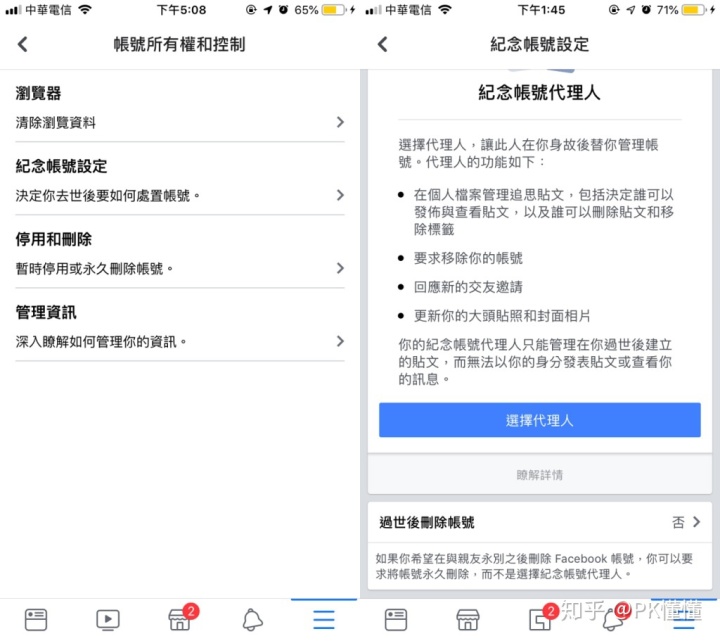1如何.知道自己在Facebook 花多少时间
Facebook 推出「时间管理工具」,可以让我们知道在Facebook 上花费多少时间啦!不需要额外再安装其他的第三方插件,就可以利用Facebook
本身的设定功能来查看了!
Step 1. 点开右下角「 设定」 ,找到 「设定与隐私」
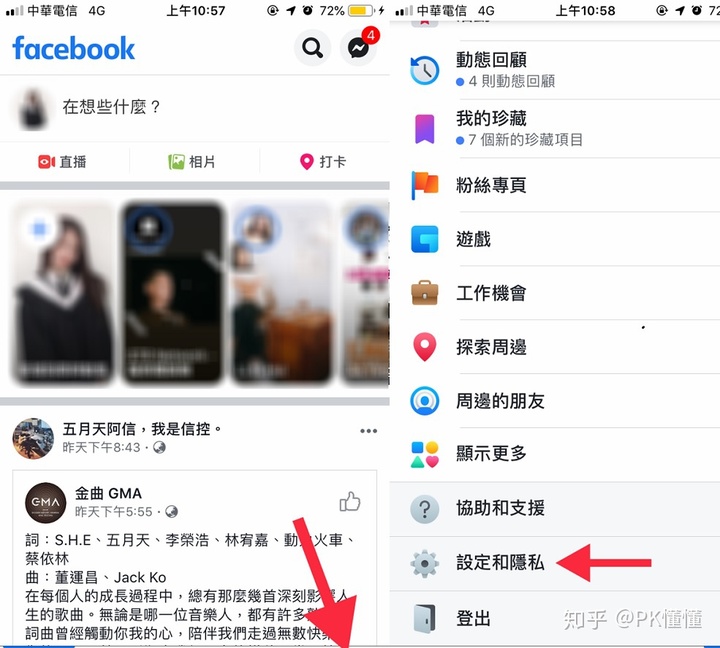
Step 2. 再点开「 你在Facebook花费的时间 」就可以知道平均每天花费在Facebook上的时间哦!
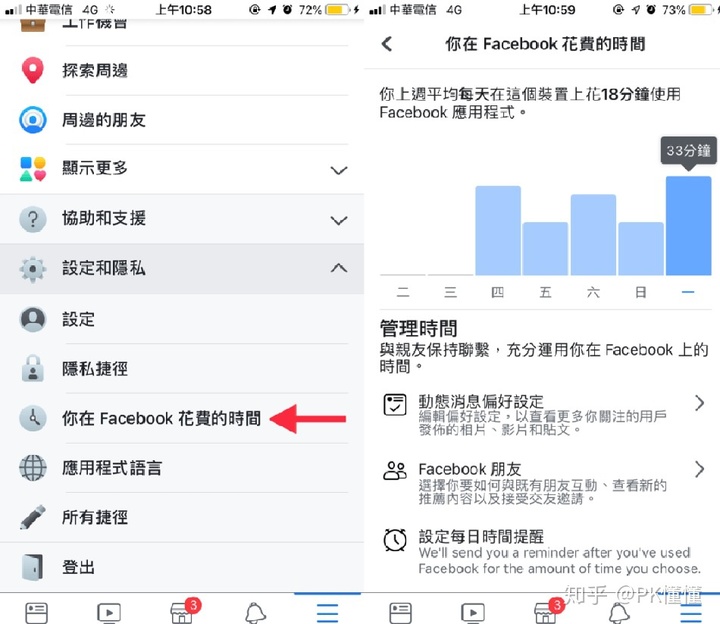
当我们看到花费多久的时间在Facebook上面之后,更可以进一步「 设置提醒」 ,提醒我们「够啦!别再刷动态啰!」
Step 3. 按下 「设定每日时间提醒」 ,再选择想要的时间长度,时间到了就会跳出通知,提醒我们该做正事啦~~
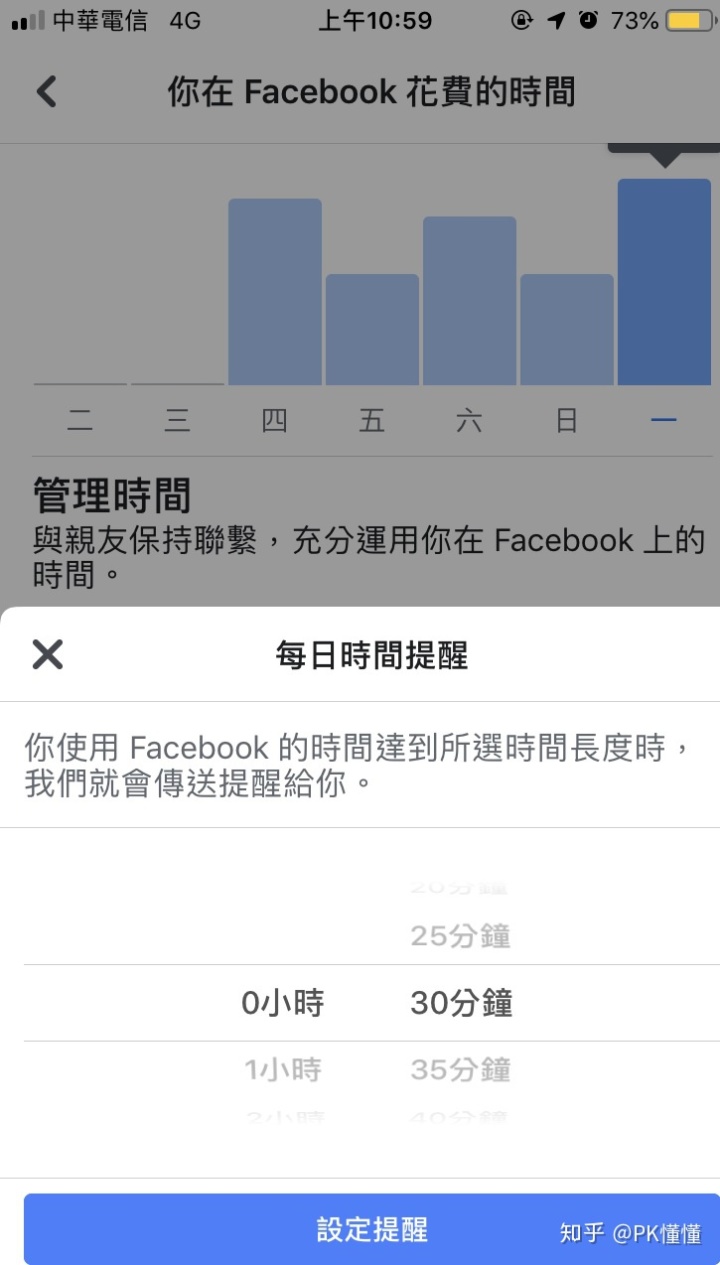
2.移除「登入FB 帐号」的第三方程式
有许多程式、App、网站可以和Facebook帐号绑定,非常方便;但是有许多已经鲜少在使用,可以利用 「移除应用程式」
的功能,把不需要的应用程式直接删除~这样就可以确保第三方应用程式无法继续发布影片、图片或散播重要的隐私资讯了呢!
Step 1. 拉开「设定与隐私」的选单,选择「设定」,接下来选择帐号安全的 「应用程式和网站」 。
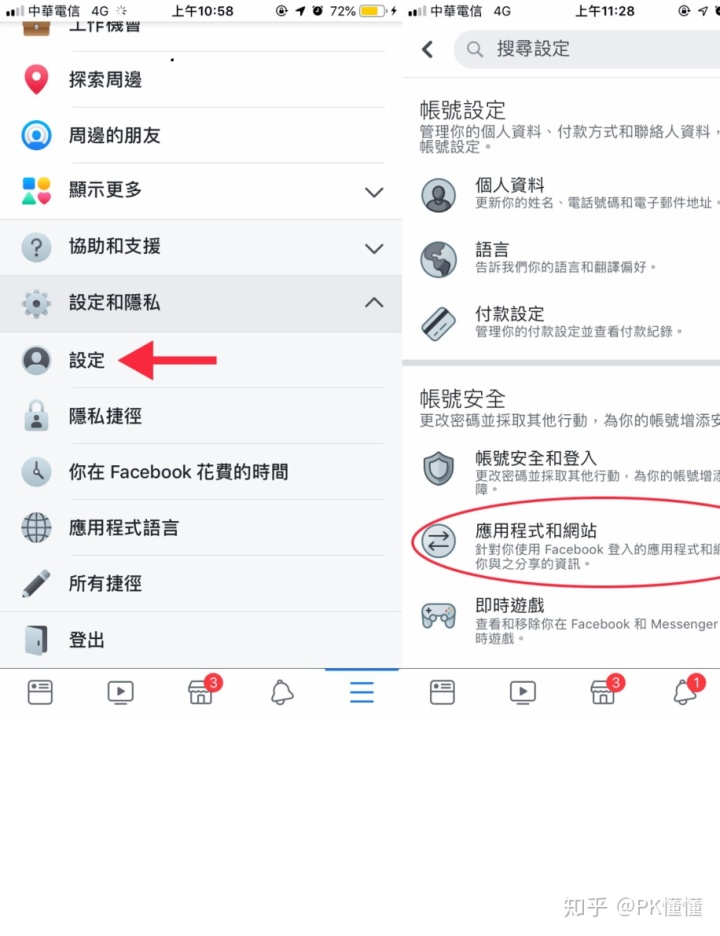
Step 2. 点选偏好设定中的 「应用程式、网站和游戏」 ,即可看到 使用中、已到期、已移除
的应用程式,若使用中有想要移除的程式,勾选该应用程式并且 「移除」 就可以了唷!
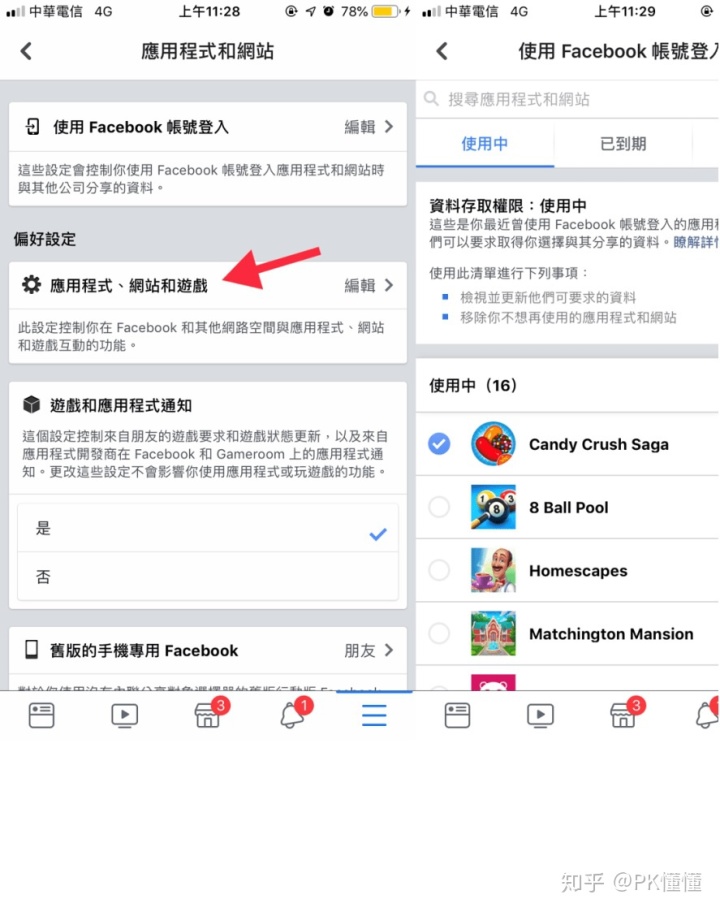
3.查看自己和朋友最赞的相片
使用这个功能,我们可以看到过去曾经点「赞」过的相片。只需要在搜寻栏打上 「 photo liked by me 」
,就可以观看自己过去按赞的照片啦~
4.找回意外刷新而错失的内容
曾经不小心手滑重整Facebook 页面,结果错过刚刚正阅读的贴文吗?
简直就像大海捞针一样,再也找不回来了呀!
对我来说,这个功能非常非~常的实用,就是「重新找回意外刷新的内容」!!
这个功能只适用 电脑网页版 的用户,我们可以在原本的Facebook的网址后面加上「 /seen 」,等于输入
「www.facebook.com/seen」,就可以看到之前刷新的贴文墙内容啦!(点击网址看看吧!)
5.利用FB MarketPlace商城 购物、寻找工作
过去我们会利用社团来购物,不过之前纯粹以贴文的形式,并不完善。但现今推出 「Marketplace」
的功能,上架时间、地点、金额、卖家资料都非常详细。虽然目前Facebook在台湾并没有推出 付款
功能,但我们可以利用传送讯息来跟卖家讨论购买商品的详细内容。
一起看看Markerplace 有什么功能吧!有各种类别可以让我们直接挑选,例如:电子产品、家居用品等类别。
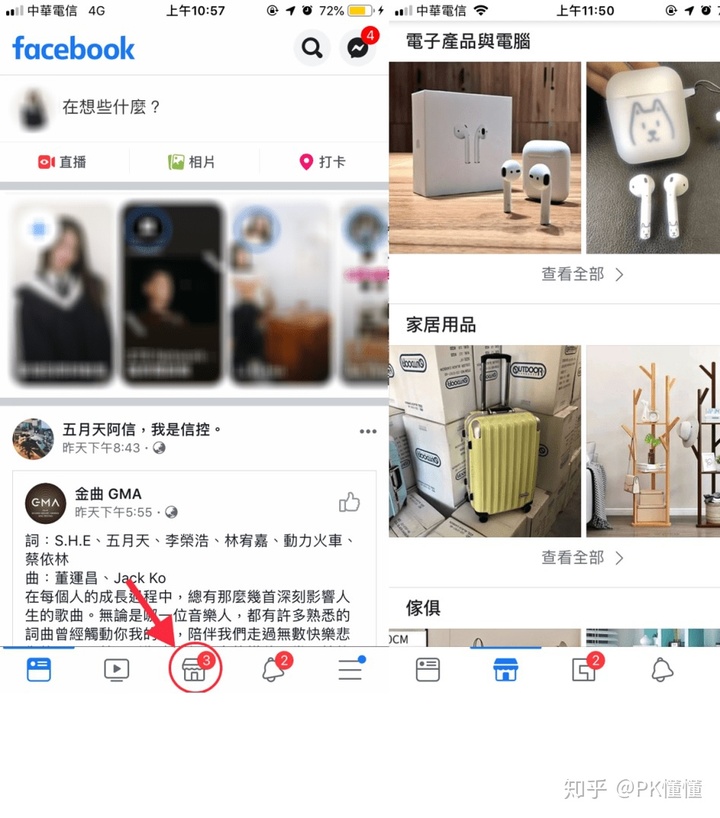
可以自由选择 「周边区域的产品」 的范围,看看有什么商品在附近呢?
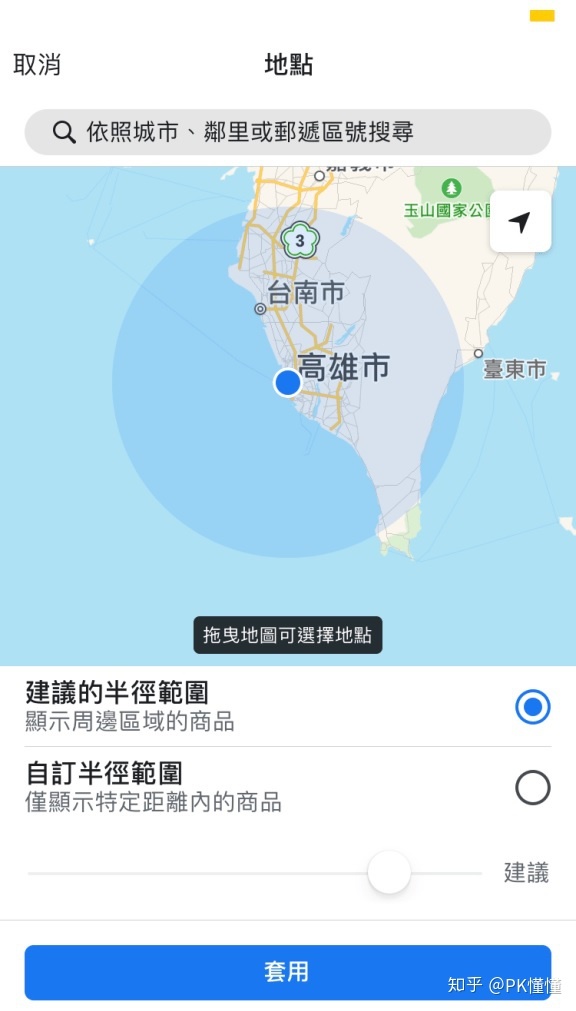
除了当一位消费者以外,我们也可以上架想贩卖的商品唷!
Step 1. 点击 左上方头像 ,进入上架的页面后,选择 「上架新商品」 。
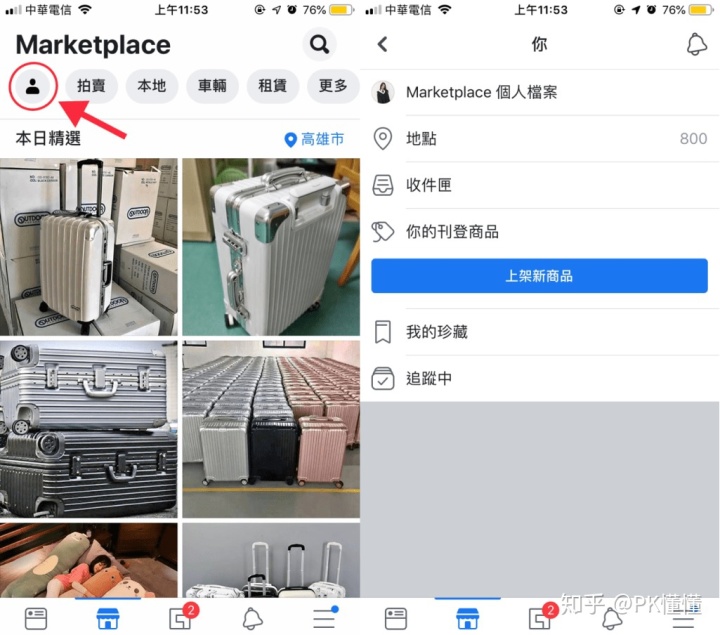
Step 2. 分类有 「商品、车辆、待售或待出租的房屋、工作机会」 ,每个内容都不尽相同,可以依照想上架的商品进行调整。
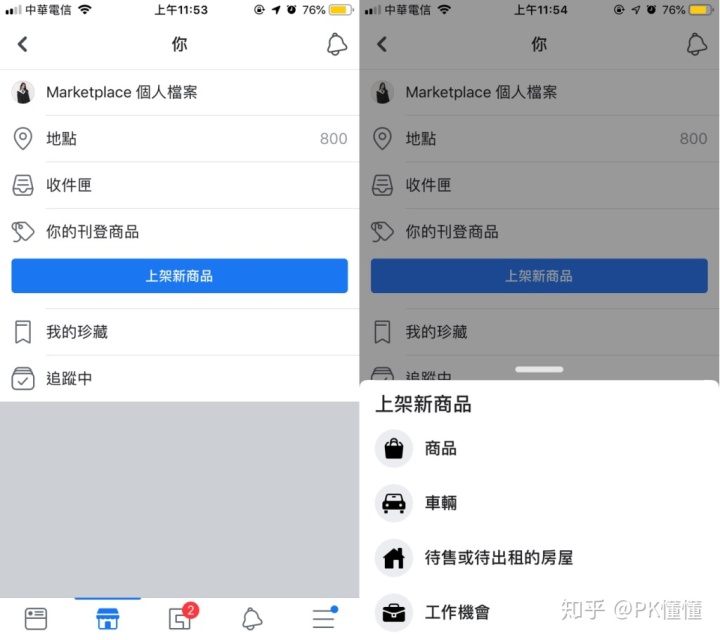
Step 3. 为商品放上照片,并且设定标题、价格及地点,让其他人更容易搜寻到我们的商品吧!

刚刚的操作中,有没有发现一个功能是「工作机会」呢?现在连「找工作」都可以透过Facebook
来搜寻了!虽然这个功能并不是非常普及,但也已经有许多有趣的工作职缺可以提供参考啰!
Step 1. 在 Marketplace 的页面点选 「更多」 ,查看 「工作机会」 。
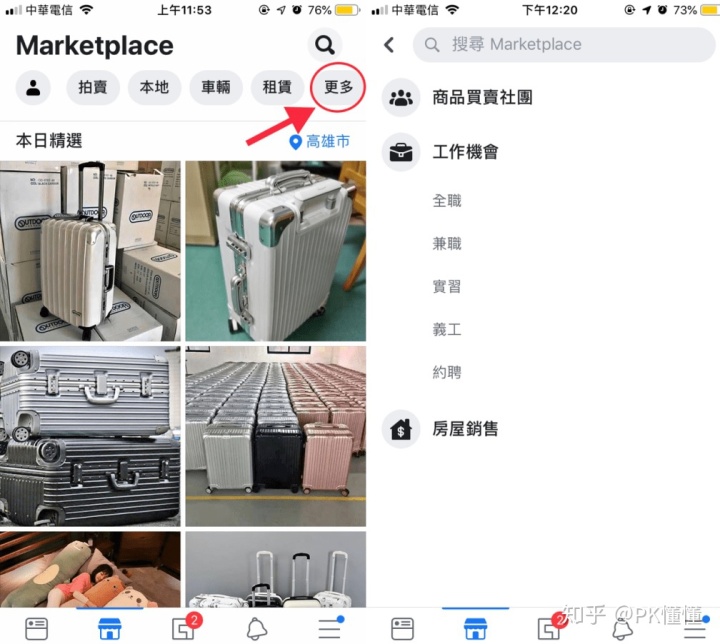
Step 2. 可以选择附近的职缺,也可以依照工作类别、工作类型做选择唷!
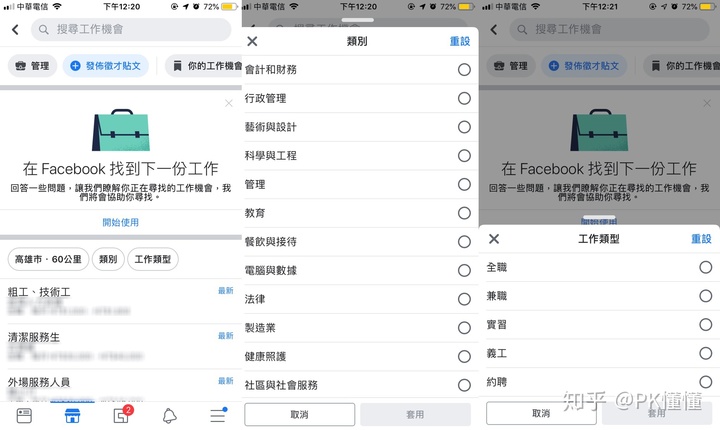
Tips. 也可以透过 功能表 ,直接连接到 「工作机会」 的页面,查看有兴趣的工作内容!
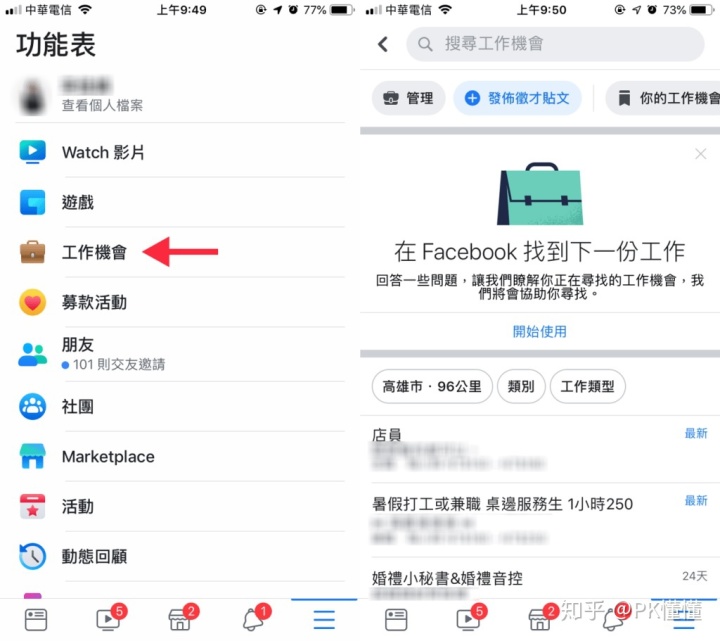
6. 安卓用户独享的通知自订功能
Facebook有许多功能会经常跳出通知,但有些并不是那么重要的事情的话,可以透过通知设定来关掉,例如偶尔会跳出来的 「你可能认识的朋友」 、
「寿星」 等等,都是可以关闭或设定通知唷~
Step 1. 功能表找到 「设定」 、下滑至 「通知设定」 ,就会出现各种通知可以设定。
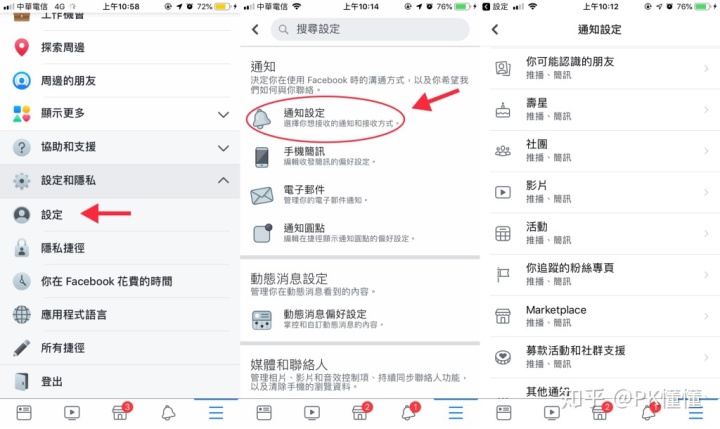
如果是Android 的使用者,除了在Facebook 的应用程式当中设定,也可以在自己手机的「设定」当中设定Facebook
的通知,而且比Facebook App 里能够设定的东西还要更多,更详细呢!
Step 1. 寻找 「设定」 ,下滑选择 「应用程式」 ,点击 「 Facebook 」 的应用程式,按下
「通知管理」 便可以设定唷!
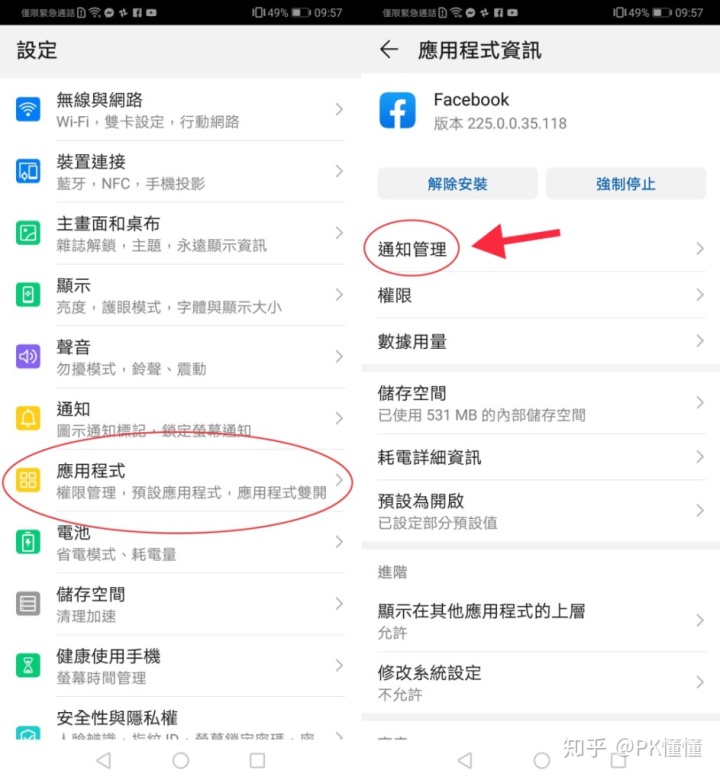
Step 2. 可以看到Facebook能够自订的通知非常多,例如 「寿星」
的页面当中,就会比起直接在Facebook上能够设定的功能还要完整!
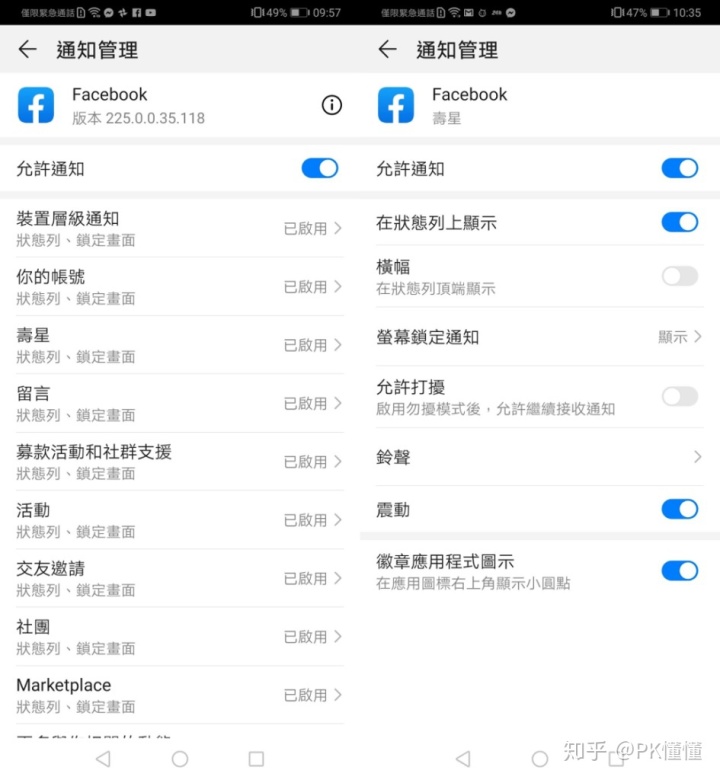
7.停止自动播放影片
不是所有人都用吃到饱网路!有些人经常会因为观看影片而失去许多流量,这个小技巧可以教我们如何关闭自动播放影片的功能。
Step 1. 找到「设定」,往下拉至 「影片与相片」 。
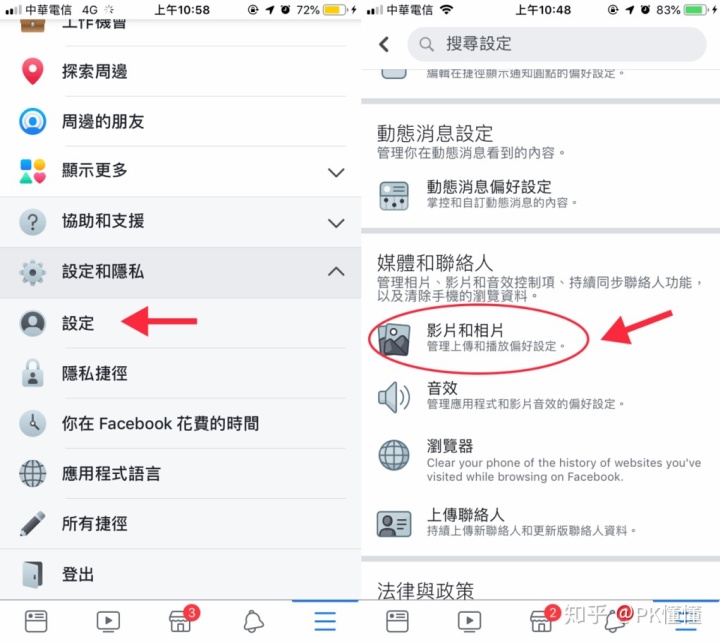
Step 2. 点击 「自动播放」 即可设定,可以选择 永远不要自动播放、仅限Wi-Fi连线、和使用行动数据和Wi-Fi连线时播放
。
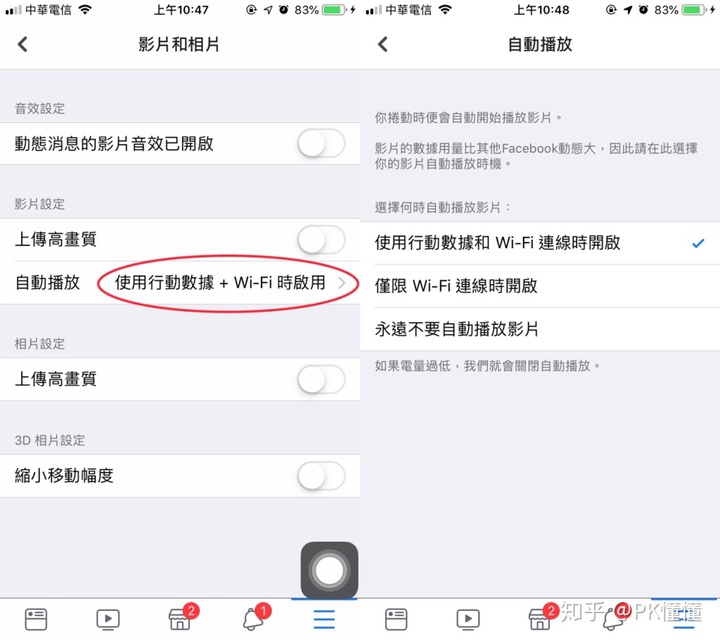
8.查看活动纪录、远程登出帐号
我们很常在不同的设备登入Facebook ,除了自己的手机、电脑以外,在学校、公司等等场合可能都会登入自己的Facebook 。如果那天你在饭店电脑登入FB
却忘记登出,就好好学这个技巧吧!
为了维护个人资讯的隐私,我们可以利用Facebook 来保障帐号的安全,并且可以直接登出所有的设备唷!
Step 1. 开启功能表,选择 设定与隐私 里的 「设定」, 选取 「帐号安全与登入」 。
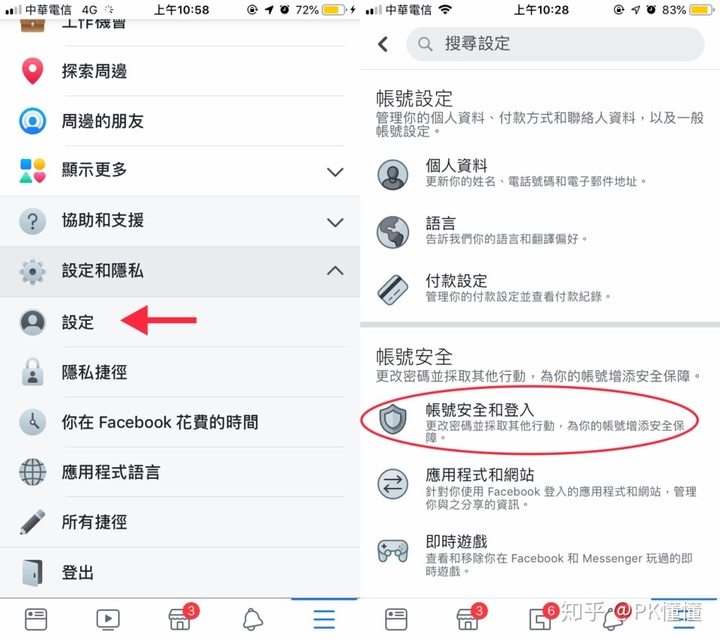
Step 2. 可以点选观看 「你从哪里登入」 ,也能够选择「 查看全部」来查看所有的纪录 ,并且可以选择
「登出所有连线装置」 。
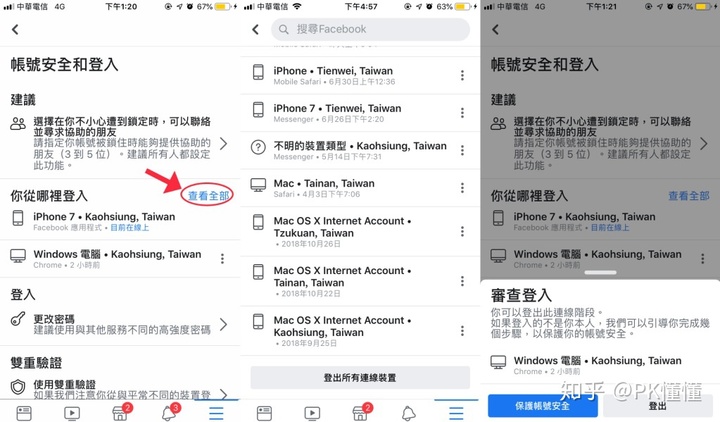
9.管理「纪念帐号」
如果是设定纪念帐号的功能,可以选择 「纪念帐号代理人」;
代理人可以在纪念帐号的状况下管理贴文或更新大头照等等。不过要注意的是,代理人并不能直接登入纪念帐号,是无法以纪念帐号的身分发表贴文或查看讯息的。
Step 1. 选择功能表里面的「设定」,向下滑至 「帐号所有权和控制」 。
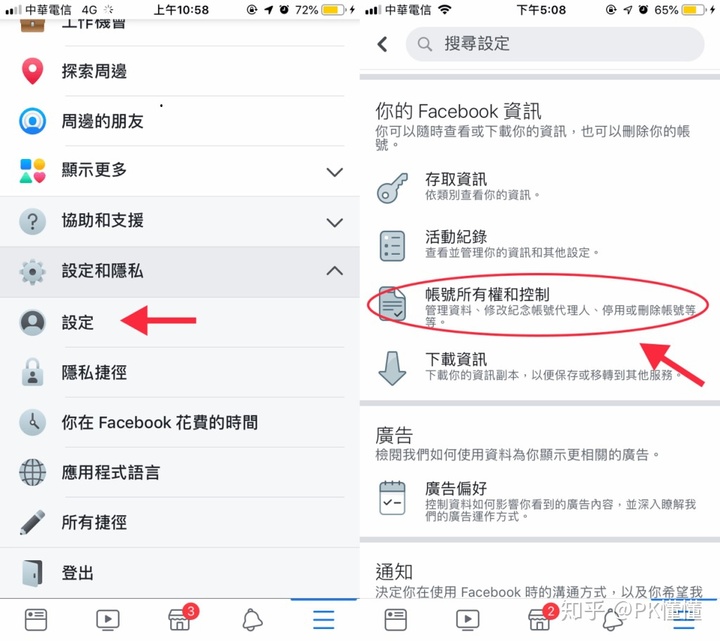
Step 2. 可以选择「纪念帐号设定」,可以 「选择代理人」 、也可以选择 「过世后删除帐号」 。